
Harry James
0
4478
474
Objašnjene radne sredine zasnovane na Gnome-u zajednica je bila mahnita kako bi pronašla novo radno okruženje koje je tačno za njih. Većina korisnika koristi Gnome… i KDE Uživajte u čistoj, poboljšanoj radnoj površini uz KDE 4.7 [Linux] Uživajte u čistom, poboljšanom radnom stolu uz KDE 4.7 [Linux] Jedno od najpopularnijih okruženja za Linux, desktop, KDE, objavilo je svoju najnoviju seriju (verzija 4.7 ) krajem srpnja. Ova se verzija poboljšava radom u prethodnim izdanjima dodavanjem novih značajki uz poboljšanje performansi ... (ili čak Xfce XFCE: Vaša lagana, brza, potpuno razvijena Linux radna površina XFCE: Vaša lagana, brza, potpuno razvijena radna površina Linuxa koliko ide Linux Ne samo to, već su mogućnosti prilagođavanja toliko sjajne da bi vam se to moglo pretvoriti u glavu. Prethodno sam spomenuo razlike između glavnih radnih okruženja… i LXDE korištenjem starog računala? Dajte mu novi život pomoću LXDE-a Staro računalo? Dajte mu novi život s LXDE-om. Budući da je Linux zasigurno najprilagodljiviji operativni sustav između njega, Windowsa i Mac OS X-a; ima puno prostora za promjenu gotovo sve što god želite. Pravilno prilagođavanje može potencijalno dovesti do masivne performanse ...) nisu jedino radno okruženje za Linux. Openbox i xmonad su samo dva lagana upravitelja prozora koje možete umjesto toga koristiti.
Oboje su vrlo lagani (da, lakši su od Xfce ili čak LXDE), što je savršeno za istiskivanje svake unce performansi iz vašeg sustava, a istovremeno može povećati vašu produktivnost.
Otvori kutiju
Openbox, za razliku od xmonada, nudi tradicionalnu “programi-go-u-prozori” koncept - ali on sigurno skreće taj koncept do osnova. Openbox možete instalirati na bilo koju distribuciju Linuxa pretraživanjem odgovarajućeg upravitelja paketa za “otvori kutiju”. Nakon što je instalacija dovršena, možete ponovno pokrenuti svoje računalo i za vrijeme prijave odabrati Openbox kao svoje radno okruženje.
Kad prvi put pokrenete Openbox, možda se pitate zašto se ništa ne učitava. Možda ćete biti iznenađeni kada saznate da se Openbox već potpuno učitao: normalno je da ne vidite apsolutno ništa osim pozadine jednobojne boje.
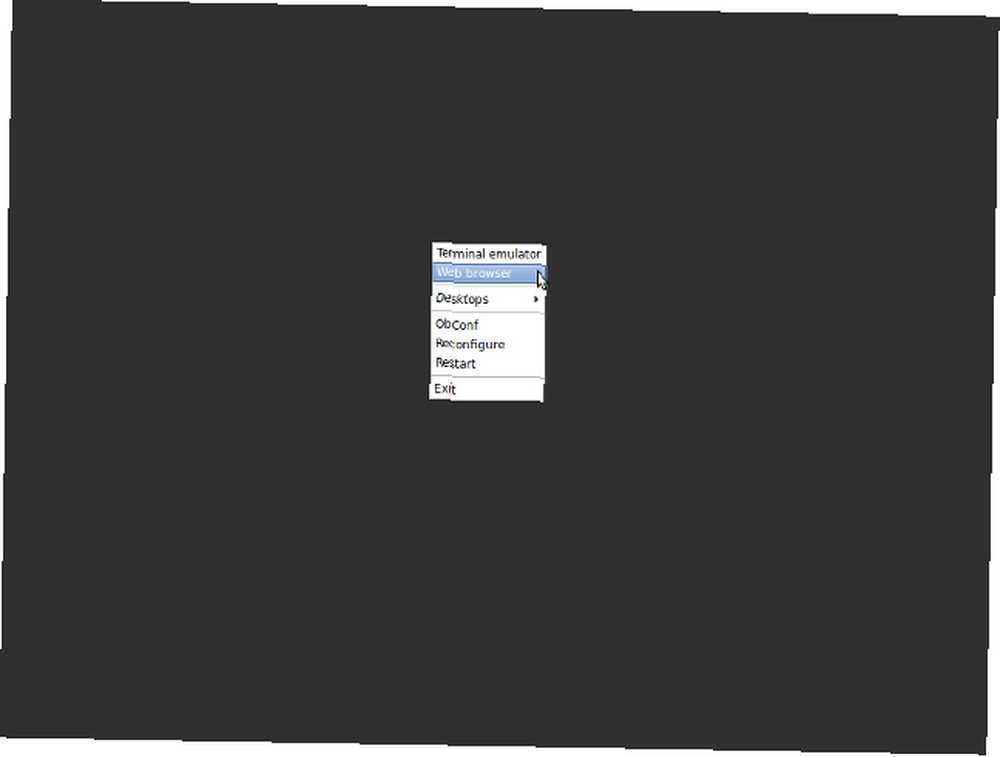
Za razliku od ostalih radnih okruženja, Openbox to ne čini “odvratiti” imate radnu površinu s pločama, prečacima i drugim “zvona i zviždaljke”. Umjesto toga, sav taj prostor namijenjen je isključivo vašim pokretanim aplikacijama. Kako otvarate aplikacije, pitate? Jednostavno desnom tipkom miša kliknite golu pozadinu i pojavit će se mali izbornik do kojeg možete kretati kako biste pokrenuli aplikacije, kao što je gore prikazano.
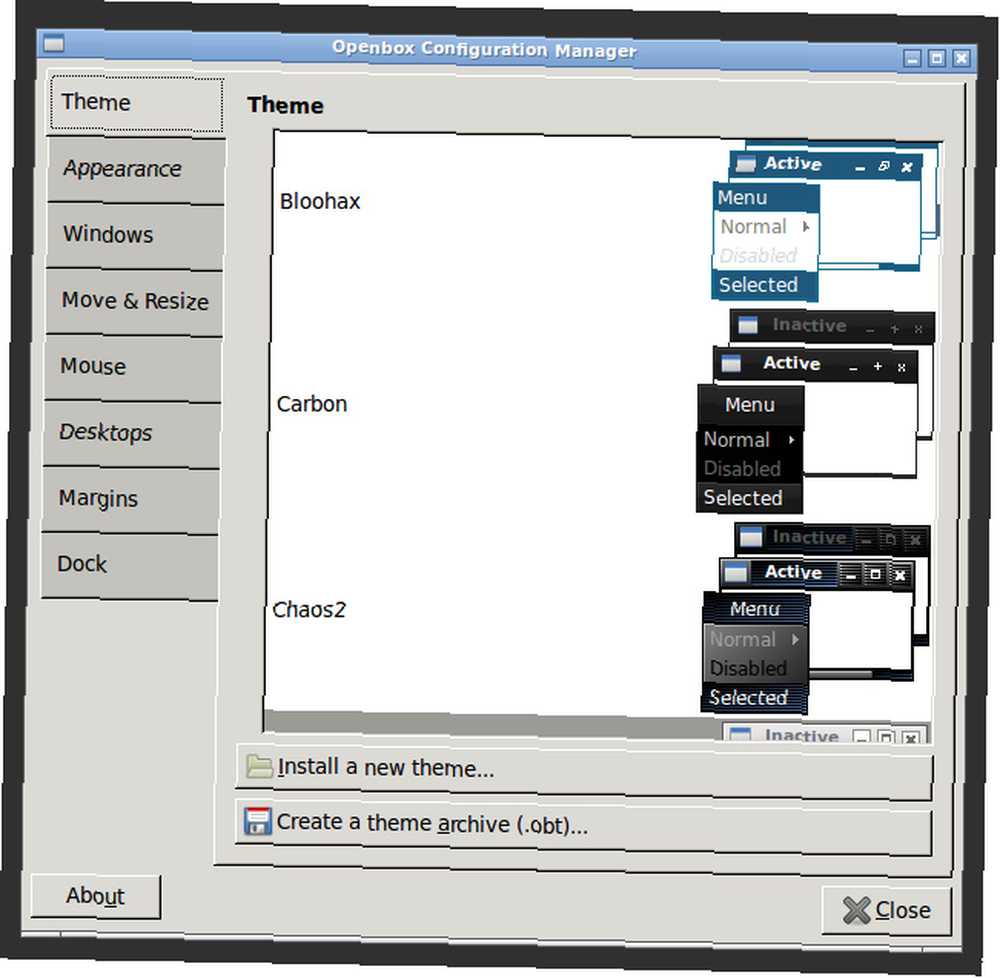
Očekujete li nešto drugo? Pa, nemoj. Što se tiče karakteristika radnog okruženja, ovdje se popis već završava. Srećom, postoji Openbox upravitelj postavki koji možete koristiti za podešavanje pregršt stavki i ponašanja, poput veličina marže, ponašanja lebdenja miša, virtualne radne površine i još mnogo toga.
Općenito govoreći, Openbox je sigurno lagana težina, ali se ipak može konfigurirati, ali nije najlakše okruženje radne površine. Stvarno je za ljude koji cijene snažan osjećaj minimalizma i mogu raditi s njim, ili one koji imaju slabo napajane sustave ili su paranoični zbog trošenja resursa svojih moćnih sustava na radnu površinu.
xmonad
Xmonad nudi potpuno drugačiji pristup radnom okruženju. Umjesto pružanja prozorskog koncepta za pokretanje i upravljanje aplikacijama, xmonad “pločice” ih. Drugim riječima: xmonad pruža pokretanim aplikacijama što je više moguće prostora na zaslonu. To znači da će jedna aplikacija zauzeti cijeli zaslon, dvije aplikacije zauzeti će polovinu zaslona, a četiri aplikacije zauzeti su četiri ugla zaslona. Nema granica prozora, a xmonad će se susretati s rubom aplikacija do ruba. xmonad također nudi podršku za virtualna radna površina. Okolina radne površine trebalo bi lako pronaći u vašem odgovarajućem upravitelju paketa pretraživanjem “xmonad”. Zatim na njega možete prebaciti odabirom dok se prijavljujete.
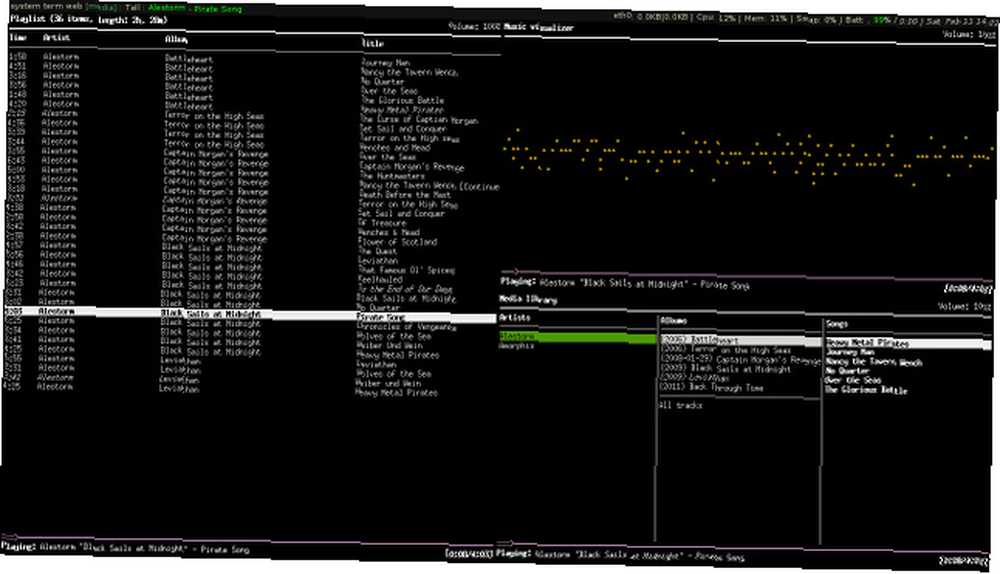
Xmonad također ne voli unos miša (iako to podržava da bi se udovoljilo aplikacijama koje žive na tipkovnici, kao što je GIMP), tako da koristite razne prečace na tipkovnici kako biste kontrolirali sve. To se kreće od radnji poput zatvaranja aplikacija do davanja različitih količina zaslonskog prostora različitim pokrenutim aplikacijama.
Naravno, sve to uključuje samo osnove xmonada. S konfiguracijskim datotekama, možete to učiniti mnogo više s xmonadom kako biste sebi pružili vrlo prilagođeno iskustvo. Za usavršavanje je potrebno prilično vremena, a to uključuje i ronjenje u složene tekstualne datoteke, ali na kraju bi to moglo biti vrijedno. YouTube video iznad jasno pokazuje potencijal koji xmonad može ponuditi.
Dakle, xmonad je fantastičan na mnogo jedinstvenih načina, ali ni to nije sjajan izbor za neiskusne korisnike. Činjenica da se radi o tako velikom odstupanju od tradicionalne paradigme radne površine, plus činjenica da konfiguriranje xmonada zahtijeva neko napredno znanje i dovoljno udobnosti za nered s tekstualnim datotekama, dovoljno je da xmonad ostavi kao preporučeno okruženje radne površine za profesionalce. Čak ni nisam dovoljno ugodna da bih sama koristila xmonad, ali video koji sam ugradila iznad zadivljuje me svaki put kad ga gledam.
Zaključak
Iako su ta dva radna okruženja prilično različita, što se čini boljim izborom? Budući da su obojica vrlo umanjena i da bi ih trebalo upotrebiti čak i na sustavima sa najnižim navodima, pobjednik će morati biti najprilagodljiviji - xmonad. Iako obje možete konfigurirati na pristojnu količinu, imate više fleksibilnosti s xmonadom ako ste u redu s njegovim karakteristikama oblaganja.
Koje alternativno radno okruženje koristite? Što je jedinstveno u tome? Javite nam se u komentarima!
Fotograf: Sidereal, ~ genessis











